Comment installer le latex sur Ubuntu 20.04 Focal Fossa Linux
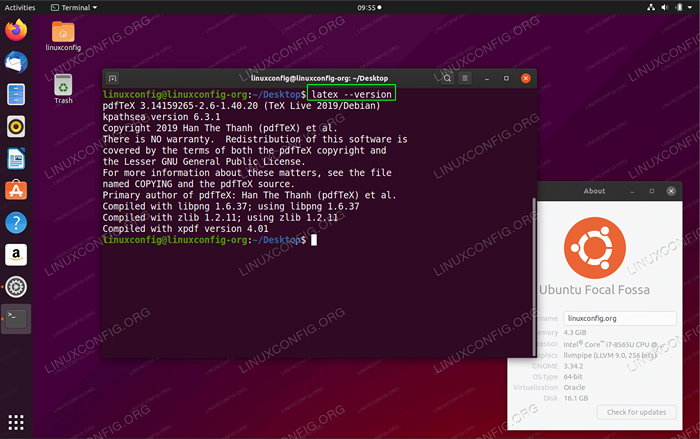
- 3243
- 589
- Emilie Colin
Latex est un système de rédaction de documents, qui est particulièrement utile pour écrire des équations mathématiques. L'objectif de ce tutoriel est de fournir aux lecteurs des instructions sur la façon d'installer le latex sur Ubuntu 20.04 Focal Fossa Linux.
Dans ce tutoriel, vous apprendrez:
- Comment installer le latex
- Comment compiler un document de latex de base à partir d'une ligne de commande
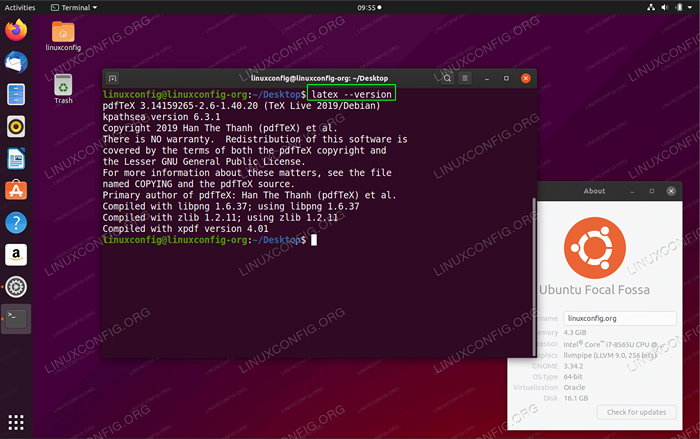 Latex sur Ubuntu 20.04 Focal Fossa Linux
Latex sur Ubuntu 20.04 Focal Fossa Linux Exigences et conventions logicielles utilisées
| Catégorie | Exigences, conventions ou version logicielle utilisée |
|---|---|
| Système | Ubuntu 20 installé ou mis à niveau.04 FOCAL FOSSA |
| Logiciel | Latex |
| Autre | Accès privilégié à votre système Linux en tant que racine ou via le Sudo commande. |
| Conventions | # - Exige que les commandes Linux soient exécutées avec des privilèges racine soit directement en tant qu'utilisateur racine, soit par l'utilisation de Sudo commande$ - Exige que les commandes Linux soient exécutées en tant qu'utilisateur non privilégié régulier |
Comment installer le latex sur Ubuntu 20.04 Instructions étape par étape
Le référentiel Ubuntu est composé de divers packages Meta à partir desquels chacun cible différents types d'utilisateurs de latex. Ci-dessous, vous pouvez trouver les packages d'installation les plus courants pour le latex et leurs exigences d'espace disque approximatives basées sur Ubuntu 20.04 avec une installation minimale sélectionnée:
- TexLive-base - 160 Mo
- TexLive-Latex-recommandé - 203 Mo
- TexLive - 269 Mo
- TexLive-Latex-Extra - 464 Mo
- Texlive-Full - 5903 MB
Le premier package base texlive Installera juste les bases pour vous aider à démarrer avec le latex. texlive ou Texlive-Latex-Extra est probablement le meilleur moyen de commencer pour la plupart des utilisateurs.
Cependant, notre sélection de colis n'est motivée que par l'exigence du moins d'espace disque consommé après l'installation de latex. Si vous avez beaucoup d'espace et une bonne vitesse de téléchargement, rien ne vous empêche d'y aller texlive-plein emballer. Mais sachez que ce package va chercher le lot, y compris, mais sans s'y limiter, par exemple. Pack de langue japonaise.
En outre, Ubuntu propose plus de sélections de packages ciblés de profession tels que:
- Texlive-Publishers
- Texlive-Science
- Texlive-Pstricks
- pictures texlives
- texlive-métapost
- texlive-music
- Texlive-Xetex
- Texlive-Luatex
- jeux de texlive
- Texlive Humanities
- Quel que soit votre choix de package, vous pouvez installer le latex en utilisant le
aptecommande. La commande Linux suivante installera le package latex:Texlive-Latex-Extra. Remplacez le nom du package par celui que vous souhaitez installer, ouvrez le terminal et entrez:$ sudo apt installer texlive-latex-extra
C'est tout.
- Maintenant, que nous avons installé le latex, confirmons simplement l'installation en compilant un code de latex simple.Ouvrez n'importe quel éditeur de texte comme par exemple
faire un get, entrez le code suivant et enregistrez sousBonjour le monde.Texas:
Copie\ DocumentClass Article \ UsePackage HyperRef \ Begin Document Hello World \ Latex \ URL https: // LinuxConfig.org \ end documentUne fois que vous avez le code de latex ci-dessus enregistré, utilisez le
pdflatexcommande pour le compiler à PDF. Si lapdflatexLa commande est disponible sur votre système que vous devrez installertexlive-extra-utilsAvant de pouvoir l'utiliser:$ pdflatex Hello-world.Texas
- L'étape ci-dessus compilera votre
Bonjour le monde.TexaspourBonjour le monde.pdf. Ensuite, commencez à exiger la visionneuse PDF pour voir le résultat:$ EVCINE HELLOODWORLD.pdf
- (Facultatif) Installez un éditeur et un compilateur de latex pour une modification et une compilation de documents de latex faciles.
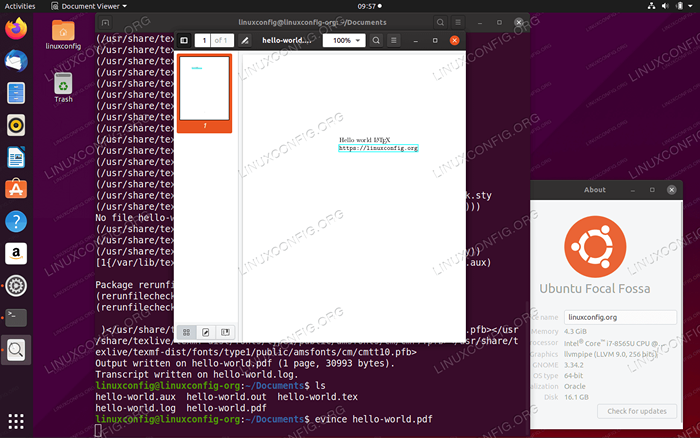 Document de latex compilé
Document de latex compilé Tutoriels Linux connexes:
- Choses à installer sur Ubuntu 20.04
- Choses à faire après l'installation d'Ubuntu 20.04 Focal Fossa Linux
- Choses à installer sur Ubuntu 22.04
- Choses à faire après l'installation d'Ubuntu 22.04 Jammy Jellyfish…
- Ubuntu 20.04 Guide
- Meilleur lecteur PDF pour Linux
- Comment installer letex sur Ubuntu 22.04 Jammy Jellyfish Linux
- Ubuntu 20.04 astuces et choses que vous ne savez peut-être pas
- Fichiers de configuration Linux: 30 premiers
- Ubuntu 22.04 Guide
- « Mot de passe racine par défaut sur Ubuntu 20.04 Focal Fossa Linux
- Partage de bureau à distance sur Ubuntu 20.04 FOCAL FOSSA »

